
Windows 11 を使用しているときに、多くのユーザーはソフトウェアをインストールできないという問題に遭遇します。この問題に直面した場合、PHP エディター Banana が詳細な解決策を提供します。この記事では、Windows 11 でのソフトウェアのインストールを妨げる一般的な問題を詳しく分析し、それらを効果的に解決してスムーズなソフトウェアのインストール エクスペリエンスを復元する方法を 1 つずつ説明します。
解決策は次のとおりです:
1. まず、検索バーにサービスを入力してサービスインターフェイスを開きます。

2. 次に、サービスリストで Windows インストーラーを見つけ、右クリックして起動します。

3. 次に、win+r キーを押し、「cmd」と入力して Enter を押して開きます。
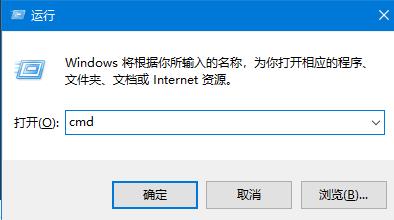
4. regsvr32 msi.dll と入力し、Enter キーを押すと、msi.dll で DllRegisterServer が成功したことを示すポップアップ ウィンドウが表示されます。

以上がwin11でソフトウェアをインストールできない場合はどうすればよいですか? Win11ソフトウェアがインストールできない解決策の詳細内容です。詳細については、PHP 中国語 Web サイトの他の関連記事を参照してください。